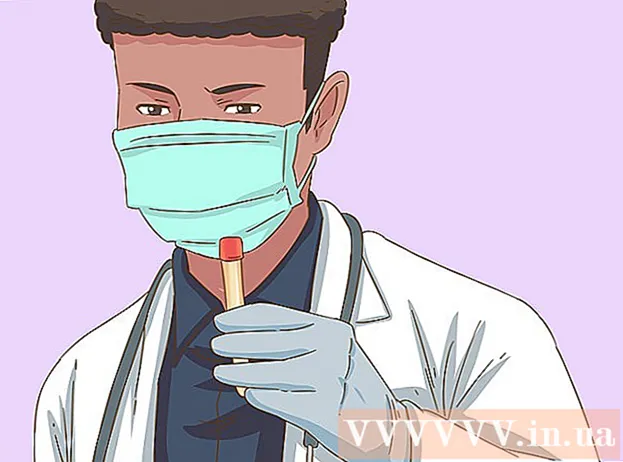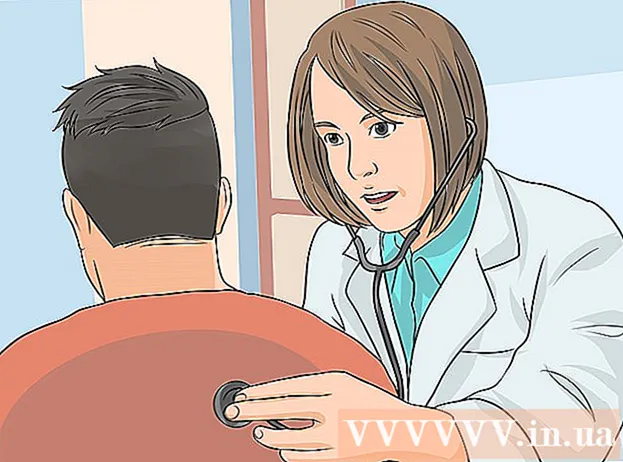ผู้เขียน:
Roger Morrison
วันที่สร้าง:
8 กันยายน 2021
วันที่อัปเดต:
1 กรกฎาคม 2024

เนื้อหา
บทความวิกิฮาวนี้จะแนะนำวิธีโอนสายเรียกเข้าทั้งหมดไปยังข้อความเสียงโดยใช้ iPhone โดยอัตโนมัติ
ที่จะก้าว
ส่วนที่ 1 จาก 2: ค้นหาหมายเลขข้อความเสียงของคุณ
 เปิดแอพโทรศัพท์บน iPhone ของคุณ แตะที่มัน
เปิดแอพโทรศัพท์บน iPhone ของคุณ แตะที่มัน  แตะแท็บที่ด้านล่าง คีย์บอร์ด. เพื่อเปิดปุ่มกดของโทรศัพท์และให้คุณพิมพ์หมายเลขเพื่อโทรออก
แตะแท็บที่ด้านล่าง คีย์บอร์ด. เพื่อเปิดปุ่มกดของโทรศัพท์และให้คุณพิมพ์หมายเลขเพื่อโทรออก  ประเภท *#67# บนแป้นพิมพ์ คำสั่งนี้ช่วยให้คุณสามารถดูหมายเลขโทรศัพท์ที่จะส่งต่อไปยังข้อความเสียงของคุณ
ประเภท *#67# บนแป้นพิมพ์ คำสั่งนี้ช่วยให้คุณสามารถดูหมายเลขโทรศัพท์ที่จะส่งต่อไปยังข้อความเสียงของคุณ 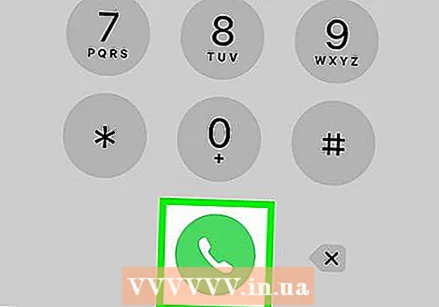 แตะปุ่มโทร นี่คือไอคอนโทรศัพท์สีขาวในวงกลมสีเขียวที่ด้านล่างของปุ่มกด จะประมวลผลการกำหนดหมายเลขของคุณและแสดงหมายเลขข้อความเสียงของคุณในหน้าใหม่
แตะปุ่มโทร นี่คือไอคอนโทรศัพท์สีขาวในวงกลมสีเขียวที่ด้านล่างของปุ่มกด จะประมวลผลการกำหนดหมายเลขของคุณและแสดงหมายเลขข้อความเสียงของคุณในหน้าใหม่  จดหมายเลขข้อความเสียงของคุณ คุณจะเห็นหมายเลขโทรศัพท์ที่ด้านบนของหน้าจอ หมายเลขนี้กำหนดเส้นทางสายเรียกเข้าไปยังข้อความเสียงของคุณ
จดหมายเลขข้อความเสียงของคุณ คุณจะเห็นหมายเลขโทรศัพท์ที่ด้านบนของหน้าจอ หมายเลขนี้กำหนดเส้นทางสายเรียกเข้าไปยังข้อความเสียงของคุณ - กดปุ่มโฮมของ iPhone และปุ่มเปิดปิดพร้อมกันเพื่อจับภาพหน้าจอนี้
 แตะที่ กลับ. ซึ่งจะปิดหน้าการโทร
แตะที่ กลับ. ซึ่งจะปิดหน้าการโทร
ส่วนที่ 2 จาก 2: โอนสายไปยังข้อความเสียง
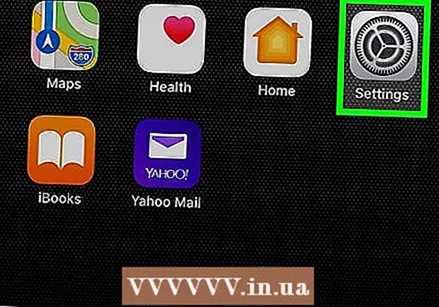 เปิดแอพตั้งค่าของ iPhone ค้นหาและแตะ
เปิดแอพตั้งค่าของ iPhone ค้นหาและแตะ 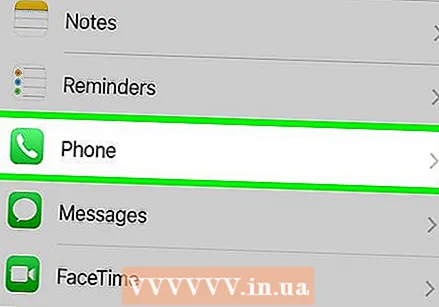 เลื่อนลงแล้วแตะ โทรศัพท์. ตัวเลือกนี้อยู่ถัดจากไฟล์
เลื่อนลงแล้วแตะ โทรศัพท์. ตัวเลือกนี้อยู่ถัดจากไฟล์  แตะที่ โอนสาย ในเมนูโทรศัพท์ การดำเนินการนี้จะเปิดการตั้งค่าการส่งต่อของคุณในหน้าใหม่
แตะที่ โอนสาย ในเมนูโทรศัพท์ การดำเนินการนี้จะเปิดการตั้งค่าการส่งต่อของคุณในหน้าใหม่ 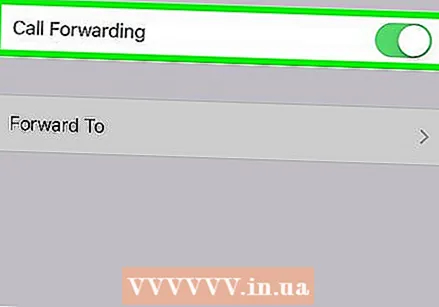 เลื่อนไฟล์ โอนสาย เปลี่ยนเป็น
เลื่อนไฟล์ โอนสาย เปลี่ยนเป็น 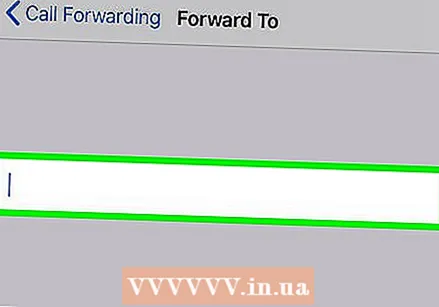 ป้อนหมายเลขโทรศัพท์ข้อความเสียงของคุณ ป้อนหมายเลขโทรศัพท์ของข้อความเสียงของคุณที่นี่ การดำเนินการนี้จะโอนสายเรียกเข้าทั้งหมดไปยังข้อความเสียงของคุณ
ป้อนหมายเลขโทรศัพท์ข้อความเสียงของคุณ ป้อนหมายเลขโทรศัพท์ของข้อความเสียงของคุณที่นี่ การดำเนินการนี้จะโอนสายเรียกเข้าทั้งหมดไปยังข้อความเสียงของคุณ - หรือคุณสามารถป้อนหมายเลขโทรศัพท์ที่ไม่มีอยู่จริงและไม่ได้ใช้งานได้ที่นี่ การดำเนินการนี้ไม่ได้โอนสายไปยังข้อความเสียงของคุณ แต่ให้ความรู้สึกว่าหมายเลขของคุณถูกตัดการเชื่อมต่อและไม่มีการใช้งานอีกต่อไป
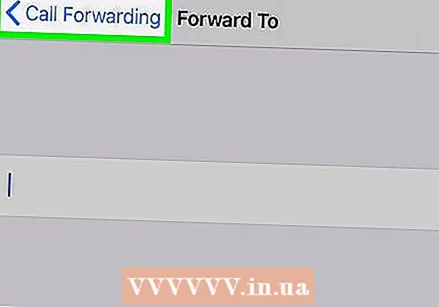 กดปุ่มที่มุมบนซ้าย โอนสาย. การดำเนินการนี้จะบันทึกหมายเลขข้อความเสียงของคุณและโอนสายเรียกเข้าทั้งหมดไปยังข้อความเสียงของคุณ
กดปุ่มที่มุมบนซ้าย โอนสาย. การดำเนินการนี้จะบันทึกหมายเลขข้อความเสียงของคุณและโอนสายเรียกเข้าทั้งหมดไปยังข้อความเสียงของคุณ